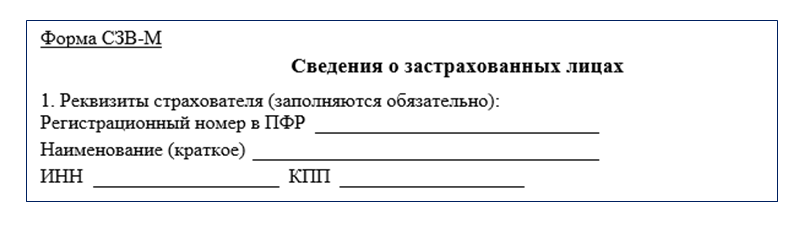Реквизиты для заполнения отчетности и расчетных документов
Содержание:
Реквизиты для уплаты страховых взносов
С 2017 года страховые взносы, начислявшиеся ранее в соответствии с законом «О страховых взносах…» от 24.07.2009 № 212-ФЗ и уплачивавшиеся во внебюджетные фонды, теперь подчиняются правилам гл. 34 НК РФ и платятся в бюджет. Соответственно, платежные документы по ним следует оформлять так же, как и по налоговым платежам.
В отношении «несчастных» взносов в ФСС изменений с 2017 года не произошло, и платить их надо по-прежнему в ФСС по тем же реквизитам и правилам. Образец оформления такой платежки смотрите в этой статье.
Внесение реквизитов в платежку по бюджетным платежам — очень ответственное мероприятие, т. к. допущенные ошибки могут привести к штрафам и пеням по налогам и взносам.
Избежать проблем в заполнении платежек вам поможет наша рубрика «Реквизиты для уплаты налогов и взносов».
Заполнение документа
Меню: Моя организация -> Личный кабинет -> Календарь.
1. Выбираем ближайшую дату уплаты;2. Нажимаем на кнопку «Приступить к выполнению» по нужному платежу. В этом случае, большинство реквизитов платежа (КБК, ОКТМО*) подставятся автоматически. * По умолчанию, проставляется код ОКТМО, указанный в реквизитах организации. Если деятельность осуществляется в другой местности, то необходимо внести изменения вручную.
Формирование платежного поручения для оплаты налога (вручную):
1. Меню: Денежные средства -> Платежные поручения -> Нажимаем зеленую кнопку «Создать платежное поручение».2. Выбираем «Перечисление средств в бюджет» -> «Перечисление налога или взноса с расчетного счета».3. Номер и дата проставляются автоматически.4. Вид платежа «Электронно».5. Заполняем банковский счет организации.6. В поле Контрагент должен быть указан контролирующий орган, в который будет осуществляться оплата налога.7. Указываем банковский счет контролирующего органа.8. В очередности платежа указываем номер 5.9. Выбираем вид налога.10. Выбираем статус составителя.11. КБК должен быть указан для налоговых отчислений.12. Указываем код ОКТМО. По умолчанию, проставляется ОКТМО, указанный в реквизитах организации. Если деятельность осуществляется в другой местности, то необходимо внести изменения вручную.13. Необходимо указать основание платежа.Например, согласно перечню, основание платежа «ТП» – это текущий платеж. Данное обозначение говорит о перечислении налогов и взносов за проходящий год. Между тем при оплате задолженности следует проставить код «ЗД» (когда это происходит по инициативе плательщика и до получения требования от ИФНС).14. Указываем налоговый период, а поле «Значение налогового периода» заполнится автоматически на основе поля «Налоговый период».15. Номер акта и дата акта проставляется только в том случае, если вам были присланы документы со стороны контролирующего органа.16. УИН. В данном поле указывается Уникальный идентификатор начисления (УИН) 20 символов. При отсутствии у составителя поручения информации об УИНе указывается значение «0».Уникальные идентификаторы начисления формируются налоговыми органами. Соответственно, уточнить УИН можно только в территориальном налоговом органе.17. Указываем сумму налога и назначение платежа. Например, «Единый налог на вмененный доход, за 2 квартал 2018 г.».18. Статус и дата отправки в банк не заполняются.
Формирование платежного поручения для оплаты штрафа:
1. Меню: Денежные средства -> Платежные поручения -> Нажимаем зеленую кнопку «Создать платежное поручение».2. Выбираем «Перечисление средств в бюджет» -> «Перечисление налога или взноса с расчетного счета».3. Номер и дата проставляются автоматически.4. Вид платежа «Электронно».5. Заполняем банковский счет организации.6. В поле Контрагент должен быть указан контролирующий орган, в который будет осуществляться оплата штрафа.7. Указываем банковский счет контролирующего органа.8. В очередности платежа указываем номер 5.9. Выбираем вид налога.10. Выбираем статус составителя.11. КБК должен быть указан для штрафов.12. Указываем код ОКТМО. По умолчанию, проставляется ОКТМО, указанный в реквизитах организации. Если деятельность осуществляется в другой местности, то необходимо внести изменения вручную.13. В основании платежа необходимо указать ТР, либо ЗД.- при внесении платежа по требованию налоговой, проставляют значение «ТР»;- когда организация вносит штраф/пени самостоятельно, указывают код «ЗД».14. Указываем налоговый период, а поле «Значение налогового периода» заполнится автоматически на основе поля «Налоговый период».15. Номер акта и дата акта проставляется только в том случае, если вам были присланы документы со стороны контролирующего органа.16. УИН. В данном поле указывается Уникальный идентификатор начисления (УИН) 20 символов. При отсутствии у составителя поручения информации об УИНе указывается значение «0».Уникальные идентификаторы начисления формируются налоговыми органами. Соответственно, уточнить УИН можно только в территориальном налоговом органе.17. Указываем сумму штрафа и назначение платежа. Например, «Штраф по транспортному налогу».18. Статус и дата отправки в банк не заполняются.
Разнесение выписки по факту уплаты налога
Необходимо зафиксировать факт уплаты налога или взноса в бюджет. Для этого при разнесении выписки в сервисе Небо, указываем типовую операцию «Перечисление в бюджет» и вид налога/сбора, который уплатили.
Проводка будет следующая:
Дт 68 (69) (Налог/взнос) Кт 51 (Расчетный счет) — на сумму налога/взноса/штрафа.
Как узнать код налогового органа

Что такое код ИФНС
Как определить код по ИНН физического или юридического лица
Как выяснить код налоговой инспекции по месту жительства
Как еще узнать код налоговой инспекции
Что такое код ИФНС
Код налогового органа представляет собой комбинацию из четырех арабских цифр.
Первые две — это код субъекта РФ (например, 72 — Тюменская область, 77 — город Москва), а последние — номер налоговой инспекции в регионе.
Нужно помнить, что последние две цифры присваивались инспекциям давно и могут не совпадать с действующими названиями налоговых органов. Например, Межрайонная ИФНС России № 12 по Тюменской области имеет код 7205.
Код территориального налогового органа указывается, в частности, в налоговых декларациях (см., например, форму декларации по налогу, уплачиваемому при упрощенной системе налогообложения, утв. приказом ФНС России от 26.02.2021 № ММВ-7-3/99@). Об условиях перехода на УСН вы узнаете из статьи «Каковы условия перехода на УСН в 2021-2021 годах».
Существует несколько способов выяснить нужный код:
- по ИНН налогоплательщика;
- его месту жительства;
- при личном посещении налогового органа.
Далее расскажем, как узнать код налогового органа.
Как определить код по ИНН физического или юридического лица
Как узнать код ИФНС по ИНН налогоплательщика? Очень просто. Нужно знать структуру идентификационного номера, которая прописана в п. 1 раздела II Порядка и условий присвоения, применения, а также изменения ИНН, утв. приказом ФНС России от 29.06.2012 № ММВ-7-6/435@.
Итак, ИНН представляет собой:
- 10-значный числовой код для физлиц;
- 12-значный — для юрлиц.
При этом первые четыре цифры идентификационного номера представляют собой код присвоившего его налогового органа.
Кроме того, в свидетельстве о постановке на учет в налоговом органе физического или юрлица прописана налоговая инспекция, поставившая лицо на учет, и ее цифровой код.
Как выяснить код налоговой инспекции по месту жительства
Зайдите на nalog.ru — официальную страницу Федеральной налоговой службы РФ. Откройте вкладку «Как узнать адрес и реквизиты моей инспекции?» и в форме поиска:
- выберите вид обращающегося лица (юрлицо, физлицо, в том числе индивидуальный предприниматель);
- введите юрадрес организации либо адрес регистрации гражданина.
О правилах регистрации физлица по месту жительства рассказываем в статье «Правила регистрации по месту жительства для граждан РФ».
При вводе адреса откроется специальная форма, в которой заполните:
- субъект РФ;
- город, район, иной населенный пункт, улицу;
- номер дома, домовладения;
- корпус, литеру (при наличии);
- номер квартиры, офиса, комнаты.
Далее нажмите кнопку «ОК».
Откроется новое окно, в котором отобразится заполненный ранее адрес, а также название и код налогового органа по месту жительства физлица либо юридическому адресу организации.
Как еще можно узнать код налоговой инспекции
Узнать код налоговой инспекции можно, лично посетив ее. Предварительно запишитесь на прием. Для этого:
- согласитесь с условиями предоставления сервиса;
- выберите тип налогоплательщика (юридическое, физлицо, предприниматель);
- заполните Ф. И. О. налогоплательщика;
- укажите адрес электронной почты.
После этого останется прийти в инспекцию и получить нужный код у сотрудника.
https://www.youtube.com/watch?v=-xL0VqgT5vA
Узнать необходимый код можно, позвонив на горячую линию налоговой службы. Номер телефона указан вверху сайта ФНС России: 8-800-222-2222. Дождитесь ответа оператора и задайте свой вопрос. Будьте готовы, что оператор спросит адрес места жительства физлица или юрадрес организации. Далее зафиксируйте названный им числовой код.
Еще один способ получить актуальный код налогового органа — воспользоваться Справочником обозначений налоговых органов (СОУН). Его, а также программу работы со справочником можно скачать на сайте АО «Главный научный инновационный внедренческий центр». В справочнике кроме кода территориального налогового подразделения вы найдете его актуальное название, адрес, контактные телефоны.
***
Таким образом, есть немало способов узнать числовой 4-значный код налогового территориального органа. Последний, в частности, понадобится при заполнении налоговой декларации. Интернет-пользователи могут зайти на официальную страницу налоговой службы.
Те, кто интернетом пользоваться не умеет или не хочет, могут узнать числовой код налоговой инспекции по старинке: лично посетив инспекцию либо позвонив по контактному телефону Федеральной налоговой службы РФ 8-800-222-2222.
***
Реквизиты для уплаты налогов
Рассмотрим основные поля платежки при оплате налога:
Поле 101 предназначено для выбора статуса плательщика. Например, если оплату производит налоговый агент, то проставляется код 02.
Подробнее о том, какой код следует указывать по платежам в других случаях, рассказывается в статье «Заполняем поле 101 в платежном поручении в 2018 — 2019 годах».
В поле 104 проставляют КБК конкретного налога. При этом для пеней и штрафов имеются свои коды
Коды налогов утверждаются каждый год, поэтому очень важно отслеживать все возможные изменения
О том, к чему может привести неверное указание КБК, разъяснит материал «КБК в платежном поручении в 2017 — 2018 годах». А значения КБК, актуальные для 2017-2018 годов, смотрите в статье «Изменения в КБК на 2017 — 2018 годы — таблица с расшифровкой»
Поле 105 — ОКТМО. Это код, определяющий территориальную принадлежность (либо плательщика, либо объекта налогообложения).
О том, существенна ли ошибка в этом реквизите, вы узнаете из этой публикации.
Поле 106 — основание платежа. Здесь чаще всего указывают «ТП» — текущий платеж, также часто применимы «ЗД» — оплата задолженности и «ТР» — погашение по требованию ИФНС.
Об иных возможных вариантах заполнениях данного поля говорится в этой публикации.
Поле 107 необходимо для отражения отчетного или налогового периода, за который осуществляется уплата налога. Например, если оплата производится за январь 2018 года, указывается «МС.01.2018», если за 2017 год — «ГД.00.2017».
Прочие значения, которые можно применить для указания в данном поле, вы найдете здесь.
Поле 108 предназначено для оплаты, совершаемой на основании каких-либо исполнительных или распорядительных документов — номера таких документов здесь же и указываются.
Обратите внимание на случаи, когда в этом поле проставляется 0, подробности — здесь. В поле 109 указывают дату документа
Например, если уплата налога, штрафа, пеней производится по требованию налоговой, то указывается дата требования; если оплачивается сумма налога по окончании налогового периода, то необходимо указать дату представления декларации
В поле 109 указывают дату документа. Например, если уплата налога, штрафа, пеней производится по требованию налоговой, то указывается дата требования; если оплачивается сумма налога по окончании налогового периода, то необходимо указать дату представления декларации.
Формат заполнения данного реквизита, а также примеры возможных значений представлены в этой публикации.
Поле 110 фиксирует распоряжение о переводе денежных средств, но в связи с отменой с 2015 года данного реквизита до недавнего временив нём указывался 0 или прочерк. Сейчас это поле должно оставаться пустым.
Узнайте подробности в статье «Заполняем поле 110 в платежном поручении в 2017 году».
Поле 22 (УИН) предназначено для идентификационного номера платежа для уплаты пеней, недоимок штрафов. В других случаях в нём ставится 0.
Подробнее об этом прочитайте здесь.
Поле 24 — назначение платежа, в котором отражается, за что именно производится оплата, например, «Оплата НДС за 4-й квартал 2017 года».
Фонд социального страхования (ФСС)
1. Заходим на сайт ФСС: http://fss.ru/ В нижнем правом углу будут 4 ссылки на региональные отделения по типу субъекта РФ. Нужно щелкнуть по той, что соответствует типу нашего субъекта.
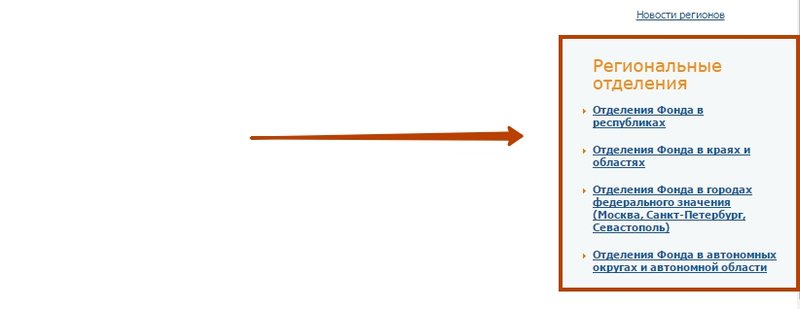
2. У нас Томская ОБЛАСТЬ, поэтому надо щелкнуть по второй ссылке сверху. Появляется список областей и краев. Среди них находим «Томскую область» и щелкаем по ней.
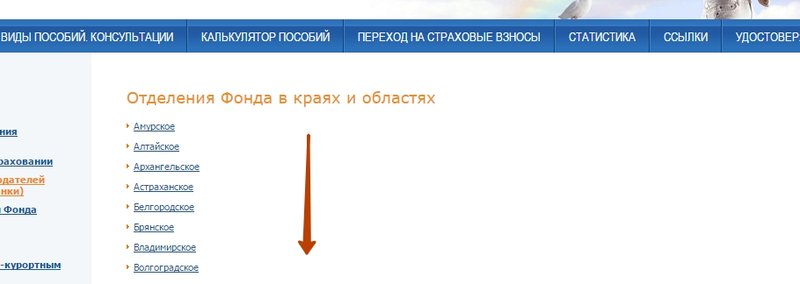
3. Откроется окно с информацией по региональному отделению. Нам нужен сайт регионального отделения, находим ссылку и щелкаем по ней.
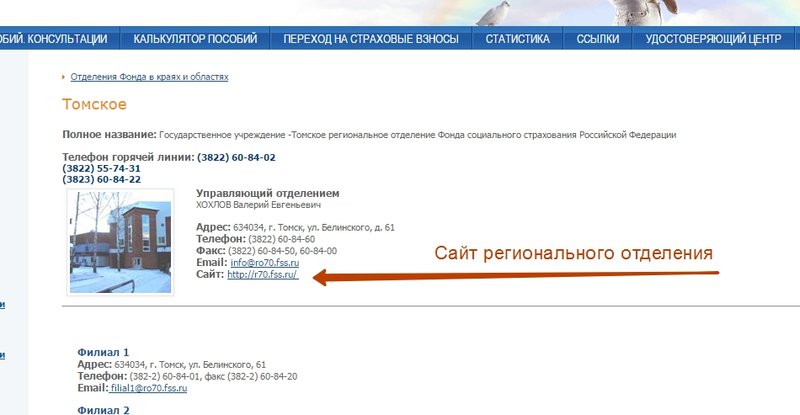
4. На сайте отделения предоставлена актуальная информация по региону по многим вопросам: калькуляторы пособий, формы заявлений, контактные телефоны, информация для страхователей. Нам нужно найти ссылку с подобным текстом: «Реквизиты для уплаты пособий». Обычно ее можно найти в разделе «Для страхователей». На сайте нашего регионального отделения (Томская область) эта ссылка находится в шапке в центре (выделена зеленым прямоугольником).
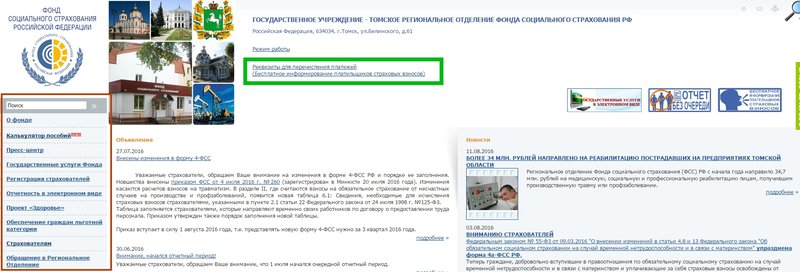

5. Откроется страница с реквизитами для уплаты взносов в фонд. Эти данные можно использовать для создания контрагента ФСС и банковского счета (меню Контрагенты -> Контрагенты -> Создать контрагента).
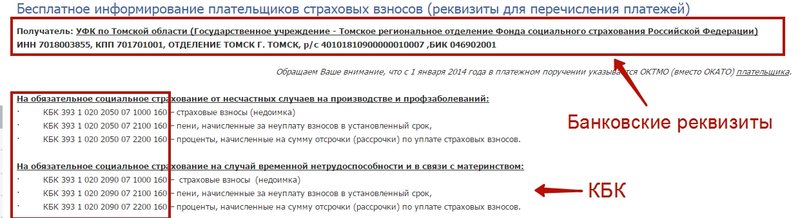
Реквизиты ФСС получены.